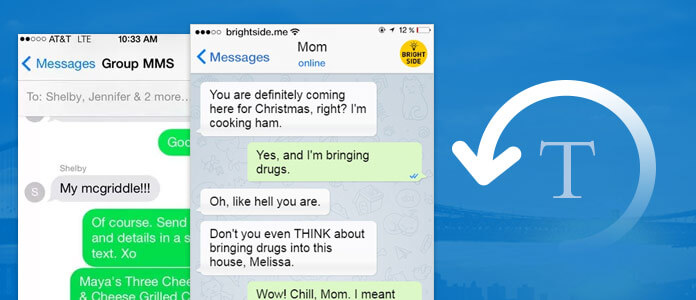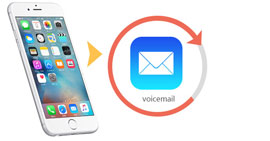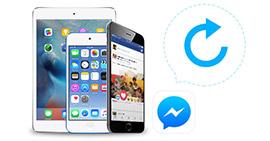Hogyan lehet letölteni a törölt szöveges üzeneteket iPhone vagy Android rendszeren
Összegzésként
Szeretné helyreállítani a törölt vagy elveszett szöveges üzeneteket az iPhone vagy az Android készülékről? Olvassa el ezt az útmutatót, és szerezze be a legnépszerűbb módszereket a törölt szövegek lekérésére az iPhone és az Android készülékről.
IPhone vagy Android felhasználók számára a szöveges üzenetek valószínűleg az egyik legértékesebb dolog az eszközön. Szinte mindenki az Üzenet alkalmazást használja barátaival, családjával stb. Való csevegéshez, és néhány értékes beszélgetés sokat jelentene neked. Annak ellenére, hogy senki sem akarja elveszíteni a fontos szövegeket, még mindig vannak olyan helyzetek, amelyek váratlanul törölhetik a szöveges üzeneteket, például téves törlés, rendszerfrissítés, jailbreak probléma stb. Ha ilyen problémákba ragadsz, és azon gondolkodsz, hogy lehetséges-e helyreállítva a törölt szöveges üzeneteket, a megfelelő helyre jöttél.
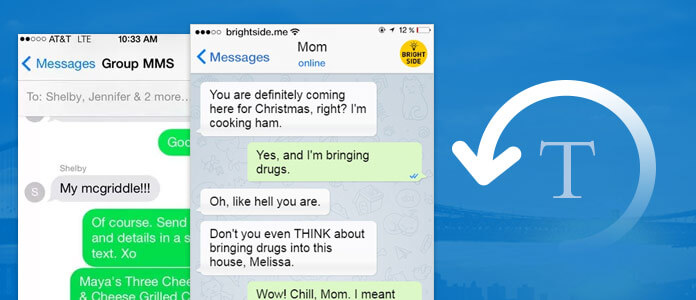
A törölt szövegek helyreállítása az iPhone / Android rendszeren
Az iPhone vagy az Android legtöbb felhasználója úgy véli, hogy miután törölte a szöveges üzeneteket, örökre eltűntek, de ez nem igaz. Ha töröl vagy elveszít néhány SMS-t az iPhone vagy az Android készülékről, akkor azokat műszakilag "törölt" jelöléssel látják el, de a rendszerben továbbra is rejtve maradnak. Mindaddig, amíg nem írja felül ezeket a törölt szövegeket, megváltoztathatja azokat. Csak annyit kell tennie, hogy megtalálja a módját a „törölt” jelölés eltávolítására és újból láthatóvá tételére.
Aztán itt jön a kérdés: hogyan találhatjuk meg és helyreállíthatjuk a törölt szöveges üzeneteket iPhone vagy Android rendszeren, amikor láthatatlanok maradnak? Nekünk, amatőröknek ez lehetetlennek tűnhet. De a professzionális SMS-helyreállító eszközök segítségével a dolgok nagyon egyszerűvé válnának. A következő cikkben bemutatjuk a legjobb iOS adat-helyreállítási és Android-adat-helyreállítási szoftvert, amely teljes útmutatót nyújt a törölt szöveges üzenetek helyreállításához az iPhone / Android rendszeren. Olvassa tovább, és szerezze be, amit szeretne.
1. rész. A törölt szöveges üzenetek / iMesemények helyreállítása az iPhone X / 8/7 / 6s / 6 / 5s / 5/4 telefonon
A törölt fájlok visszajuttatásához az iPhone készüléken forduljon a legjobb iPhone Data Recovery eszközhöz. Keresztül FoneLab - iOS adat-helyreállítás, szelektíven, adatvesztés nélkül is visszakeresheti a törölt üzeneteket. Ezen felül három opcionális módot biztosít ez az eszköz, így a törölt SMS szövegek az iTunesból /iCloud biztonsági mentés, vagy közvetlenül az iOS-eszközről. Ellenőrizze az eszköz további funkcióit, és tanulja meg, hogyan lehet részletesen visszaállítani a törölt szövegeket az egyes módok használatával.
- Gyorsan visszaállíthatja a törölt iPhone üzeneteket biztonsági mentéssel vagy anélkül.
- Minden típusú üzenet támogatott, ideértve a szöveges üzeneteket, az iMessageket, a WhatsApp üzeneteket, az SMS üzeneteket, az MMS üzeneteket, az üzenet mellékleteit stb.
- Tekintse meg a részletes üzenetek infóját, például a nevet, a telefont, az e-mailt, az üzenetek tartalmát stb., És válassza ki, hogy ennek megfelelően helyrehozza-e.
- Mentse el a törölt szöveges üzeneteket CSV vagy HTML formátumban a PC / Mac számítógépen.
- Teljesen kompatibilis az összes iOS-eszközzel, beleértve az iPhone X, iPhone 8, iPhone 7, iPhone 6s, iPhone 6, iPhone 5s, iPhone 5, iPhone 4 stb.
Az iPhone Data Recovery lehetővé teszi a törölt vagy elveszett iPhone szövegek helyreállítását iOS-eszközről, iTunes-biztonsági mentésből vagy iCloud-biztonsági mentésből. Most ingyenesen töltse le a programot a számítógépére vagy a Mac-re, és kövesse az alábbi lépéseket, hogy megtanulja, hogyan állíthatja vissza a törölt szöveges üzeneteket az iPhone 5 / 5s / 6 / 6s / 7/8 / X-en.
1. módszer. Hogyan lehet visszaállítani a törölt szöveges üzeneteket az iPhone készülékről
1 lépés Nyissa meg az iPhone Data Recovery alkalmazást
Telepítse és indítsa el a FoneLab szoftvert, válassza a fő felületen az iPhone Data Recovery szolgáltatást, majd belép az iPhone adat helyreállítási ablakába.

A törölt szövegek helyreállítása az iPhone készüléken - Nyissa meg az iPhone Data Recovery alkalmazást
2 lépés Csatlakoztassa az iPhone készüléket a számítógéphez
Ez a szöveges üzenet-helyreállítási eszköz általában beállítja Visszaszerezni az iOS eszközről mint alapértelmezett mód. Most csatlakoztathatja az iPhone készüléket a számítógéphez USB kábellel. Kattintson az iPhone készülékén a "Bizalom" gombra a kapcsolat engedélyezéséhez. Hamarosan az iPhone Data Recovery megjeleníti az Ön iPhone nevét és egyéb információit.

Törölt szövegek helyreállítása az iPhone készüléken - Csatlakoztassa az iPhone készüléket a számítógéphez
3 lépés Indítsa el az iPhone szkennelését
Kattintson a "Szkennelés indítása" gombra az összes iPhone-adatának beolvasásához, beleértve a törölt szöveges üzeneteket is. Másodperccel később a szoftver megmutatja, hogy hány létező és törölt fájlt talált.
4 lépés A törölt szövegek előnézete az iPhone készüléken (a WhatsApp üzeneteket is tartalmazza)
Az összes iPhone-fájl különféle kategóriákban van felsorolva a bal oldalon. Jelölje be az "Üzenetek", "WhatsApp" vagy "Üzenetek mellékletei" gombot az összes szöveges üzenet előnézetének megtekintéséhez a főképernyőn. A törölt vöröset, a meglévőket fekete jelöli. A "Csak a törölt elemek megjelenítése" gombbal kapcsolhatja be, hogy csak a törölt szövegeket jelenítse meg.

A törölt szövegek letöltése az iPhone készüléken - A törölt szövegek előnézete az iPhone készüléken
5 lépés A törölt szöveges üzenetek visszaállítása
Válassza ki az összes törölt szöveges üzenetet, amelyet visszaállítani szeretne, majd kattintson a jobb alsó sarokban található "Visszaállítás" gombra. Erősítse meg a szövegek mentésének elérési útját, majd a törölt üzeneteket CSV vagy HTML formátumban exportálja a számítógépre.
Ez az! Most ellenőrizheti a számítógépen lévő összes törölt üzenetet. Mint láthatja, ezt a módszert könnyű kezelni, és egyáltalán nem okoz adatvesztést. Az iPhone X / 8/7/6/5/4 telefonon törölt szöveges üzenetek helyreállításán kívül az iPhone Data Recovery segítségével egyszerűen át is töltheti a meglévő üzeneteket az iPhone-ról a számítógépre biztonsági másolat készítéséhez, más fájlokkal együtt, beleértve a névjegyeket, a híváselőzményeket, fotók, jegyzetek, naptár, szafari előzmények stb.
2. módszer. Az elveszett szöveges üzenetek helyreállítása az iTunes biztonsági másolatából
A FoneLab iPhone Data Recovery lehetővé teszi a szöveges üzenetek közvetlenül az iPhone-tól való letöltését, de ha nem sikerül elrontania, elhelyezni vagy ellopni iPhone-ját, ez a módszer gyakorlatlannak tűnhet. Szerencsére a FoneLab - iPhone Data Recovery már gondolkodott ezen, és felajánlotta más lehetőségeit ennek elérésére. Feltéve, hogy készített egy iTunes biztonsági mentés korábban a helyreállítási folyamat sokkal egyszerűbbé vált számodra. Pontosabban, az iPhone Data Recovery a „Recover from iTunes Backup File” móddal jött létre, amely lehetővé teszi a törölt szöveges üzenetek kibontását az iTunes biztonsági másolatából. Ez a módszer egyáltalán nem igényli az iTunes alkalmazást, így az iPhone készülékén semmilyen adat nem törlődik vagy nem kerül felülírásra.
Most ingyenesen letöltheti az iPhone Data Recovery programot az iPhone X / 8/7 / 6s / 6 / 5s / 5 eszközről, és az alábbi lépésekkel állíthatja vissza az elveszett vagy törölt szöveges üzeneteket az iTunes biztonsági másolatából.
1 lépés Nyissa meg az iPhone Data Recovery alkalmazást
Telepítse a FoneLab szoftvert, válassza a fő felületen az "iPhone Data Recovery" szolgáltatást, majd válassza a lehetőséget Visszaszerezni az iTunes biztonsági mentési fájljából mód a bal oldali panelen.

Hogyan lehet letölteni a törölt szövegeket az iPhone készüléken - Visszaállítás az iTunes biztonsági másolatából
2 lépés Az iTunes biztonsági mentése
Az összes iTunes biztonsági mentési fájl megjelenik az eszköznévvel, a legfrissebb biztonsági adatokkal és a sorozatszámmal. Válasszon egy iTunes biztonsági mentési fájlt, amely a törölt szöveges üzeneteket tartalmazza a listából, majd kattintson az "Indítás indítása" gombra az iTunes biztonsági másolatának szkenneléséhez.

A törölt szöveges üzenetek helyreállítása az iPhone készüléken - Vizsgálja meg az iTunes biztonsági másolatát
3 lépés Tekintse meg a biztonsági másolatból törölt szöveges üzeneteket
A szkennelés után az iPhone fájlokat a bal oldalon különféle kategóriákként sorolják fel. Jelölje be az "Üzenetek" és az "Üzenetek mellékletei" elemet az összes szöveges üzenet / SMS / MMS előnézetének megtekintéséhez a fő képernyőn. A törölt vöröset, a meglévőket pedig fekete színű jelöli. A "Csak a törölt elemek megjelenítése" gombbal kapcsolhatja be, hogy csak a törölt szövegeket jelenítse meg.

A törölt szöveges üzenetek helyreállítása az iPhone készüléken - A törölt szöveges üzenetek megtekintése
4 lépés A törölt szöveges üzenetek visszaállítása az iTunes biztonsági másolatából
Válassza ki az összes törölt szöveges üzenetet, amelyet vissza szeretne kapni, majd kattintson a jobb alsó sarokban található "Visszaállítás" gombra. Erősítse meg a szövegek mentésének elérési útját, majd az összes üzenetet CSV és HTML formátumban exportálja a számítógépre.
3. módszer. Hogyan lehet visszaállítani a törölt szöveges üzeneteket az iCloud biztonsági másolatból
Azt mondják, hogy üzeneteink a telefonok legfontosabb adatfájljai, ezért rendkívül csalódást okozhat, ha véletlenül töröljük vagy elveszítjük azokat. Bármely lehetséges szöveges üzenet helyreállítási módszer életmentőt jelenthet Önnek.
A fenti cikkben két hatékony módszert ismertetünk az Ön számára. Visszaállíthatja a törölt szöveges üzeneteket az iPhone készülékről, vagy az iTunes biztonsági másolatából. Mi lenne, ha az iPhone megtört vagy ellopt, miközben nincs iTunes biztonsági másolat? Ne add fel most! Van néhány esély arra, hogy visszatérjen a törölt üzenetekhez az iCloud biztonsági másolat segítségével. Alapértelmezés szerint az iCloud automatikusan biztonsági másolatot készít az iPhone alapvető adatairól, ideértve a szöveges üzeneteket, névjegyeket, megjegyzéseket stb., Ami azt jelenti, hogy a törölt szöveges üzeneteket a teljes iCloud biztonsági másolat-fájl visszaállításával helyreállíthatja. De tudnia kell, hogy a folyamat során az iPhone készüléken lévő összes adatot biztonsági másolat fájlok váltják fel, nincs mód arra, hogy eldöntsék, mit kell megőrizni.
Az iPhone Data Recovery eszköz "Recovery from iCloud Backup File" módot is biztosít, és bízz bennem, határozottan kényelmesebb lenne, ha a törölt szöveges üzeneteket visszakapnák. Eleinte nincs szükség alaphelyzetbe állításra, ami azt jelenti, hogy nincs adatvesztés, és szelektíven letöltheti a szöveges üzeneteket a kívánt módon.
1 lépés Nyissa meg az iPhone Data Recovery alkalmazást
Telepítse a FoneLab szoftvert, válassza a fő felületen az „iPhone Data Recovery” funkciót, majd válassza a bal oldali panelen az „Recover from iCloud Backup File” módot. Kövesse az utasításokat, ha Apple ID-vel és jelszóval jelentkezik be az iCloud-ba.

A törölt szöveges üzenetek helyreállítása - Nyissa meg az iPhone Data Recovery alkalmazást
2 lépés Az iCloud biztonsági mentése
Miután bejelentkezett az iCloudba, az összes iCloud biztonsági mentési fájl névvel, legfrissebb biztonsági adatokkal és iCloud-fiókkal jelenik meg. Válasszon egy iCloud biztonsági mentési fájlt a listából, majd kattintson a "Letöltés" gombra az iCloud biztonsági másolatának beolvasásához.

A törölt szöveges üzenetek helyreállítása az iPhone X / 8/7/6/5-en - Vizsgálja meg az iCloud biztonsági másolatát
3 lépés Tekintse meg a biztonsági másolatból törölt szöveges üzeneteket
A szkennelés után az iPhone fájlokat a bal oldalon különféle kategóriákként sorolják fel. Jelölje be az "Üzenetek" és az "Üzenetek mellékletei" elemet az összes szöveges üzenet előnézetének megtekintéséhez a főképernyőn. A törölt vöröset, a meglévőket pedig fekete színű jelöli. A "Csak a törölt elemek megjelenítése" gombbal kapcsolhatja be, hogy csak a törölt szövegeket jelenítse meg.

A törölt szövegek helyreállítása az iPhone készüléken - a szöveges üzenetek megtekintése
4 lépés A törölt szöveges üzenetek visszaállítása
Válassza ki az összes törölt szöveges üzenetet, amelyet vissza szeretne kapni, majd kattintson a „Visszaállítás” gombra. Erősítse meg a szövegek mentésének elérési útját, majd az összes üzenet CSV és HTML formátumban kerül a helyi lemezre.
2. rész. A törölt szöveges üzenetek helyreállítása az Android telefonon
Az Android felhasználók számára számos olyan szerencsétlen esemény van, amelyek zökkenőmentesen vezetnek a szöveges üzenetek törléséhez. Mint az elején említettük, nem minden törölt szöveg elveszik, hanem ideiglenesen tárolódik a virtuális térben. A megfelelő Android szöveges üzenetek helyreállítási eszközével könnyen visszajuttathatja azokat.
Android Data Recovery egy professzionális Android adatkereső eszköz, amely lehetővé teszi a törölt Android SMS-ek könnyű helyreállítását, beleértve a nevet, a dátumot és a részletes tartalmat, valamint más népszerű fájlokat, például névjegyeket, fényképeket, hívásnaplókat, videókat stb. Nagyon támogatja az okostelefonokat a Samsung, Motorola, HUAWEI, HTC, LG, Sony, MEIZU és így tovább. Most ingyenesen letöltheti a programot, és kövesse a lépéseket, hogy megtanulja annak használatát.
1 lépés Nyissa meg az Android szövegek helyreállítási eszközét
Indítsa el az Android Data Recovery szoftvert, és győződjön meg arról, hogy a bal oldali panelen választotta az "Android Data Recovery" funkciót.
2 lépés Csatlakoztassa az Androidot a számítógéphez
Csatlakoztassa Android telefonját a számítógéphez USB kábellel. Várja meg, amíg Android telefonját automatikusan felismeri.

A törölt szöveges üzenetek helyreállítása az Androidon - Csatlakoztassa az Androidot a számítógéphez
típus
A kapcsolat során az Android valószínűleg tájékoztatja Önt az USB-hibakeresés engedélyezéséről, tegye a szokásos módon.
3 lépés Válassza ki a szkennelni kívánt Android szöveges fájlokat
Válassza ki a szkennelni és a helyreállítani kívánt fájltípusokat. Itt kell ellenőriznünk az "Üzenetek", "Az üzenetek mellékletei" elemet, majd kattintson a "Tovább" gombra. Ha elveszített WhatsApp üzeneteket is szándékozik helyreállítani, ellenőrizze a "WhatsApp" lehetőséget is.

A törölt szövegek helyreállítása az Androidon - Válassza az Android szövegeket
4 lépés A törölt szöveges üzenetek előnézete és helyreállítása
A szkennelési folyamat másodpercek alatt befejeződik. A bal oldali listából válassza az "Üzenetek" menüpontot, majd a jobb oldalon lévő összes üzenet előnézetét megtekintheti. A törölt szöveges üzenetek gyors bejelölése érdekében engedélyezheti a "Csak a törölt elemek megjelenítésének" csúsztatását "Be" állásba. Kattintson a "Visszaállítás" elemre, és válassza a célmappát a törölt szöveges üzenetek visszavonásához.

Hogyan lehet letölteni a törölt szöveges üzeneteket - A törölt szöveges üzenetek előnézete és visszaállítása
Lehet hogy kell: A blokkolt üzenetek helyreállítása az iPhone készüléken
Ebben a cikkben elsősorban a legjobb módszereket mutattuk be a törölt szövegek helyreállítására az iPhone vagy az Android rendszeren. Még mindig vannak kérdései? Nyugodtan hagyja megjegyzését lent.
Mit gondolsz erről a hozzászólásról?
Kiváló
Értékelés: 4.8 / 5 (az 25 értékelés alapján)